|
Veja como configurar uma visão para ser utilizada no SE GanttChart, cronograma de projetos, cronograma de programas ou cronogramas de portfólios:
Dependendo do objeto ao qual o perfil de visualização será aplicado, as opções disponíveis para configuração da tela de dados da visão poderão variar. Como a forma de configurar uma visão para os três tipos de objetos (projeto, programa e portfólio) é similar, a descrição será feita somente nesta seção e identificado onde diferem.
|
Na barra de ferramentas lateral, acione o botão  . .
Preencha os seguintes campos da tela de dados que será aberta:
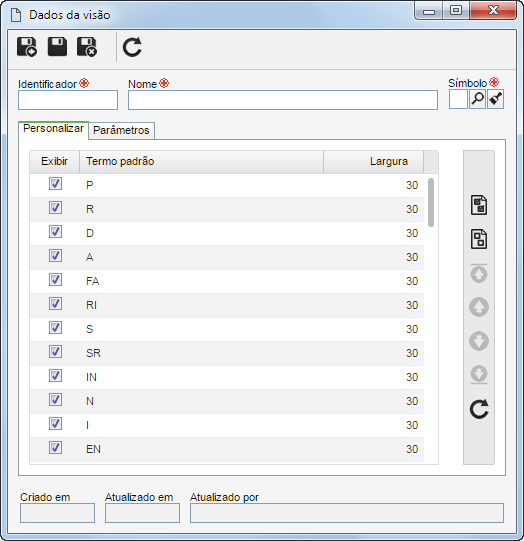
Identificador: Informe um número ou sigla para identificar a visão.
Nome: Informe um nome para a visão.
Símbolo: Selecione uma imagem para representar a visão na barra de ferramentas do GanttChart, cronograma de projetos, cronograma de programas e cronogramas de portfólios.
Na aba Personalizar, é possível configurar a apresentação das colunas nas telas de dados do SE GanttChart, cronograma de projetos, cronograma de programas e cronogramas de portfólios:
Coluna
|
Exibir
|
Mantenha marcado o campo ao lado das colunas que deverão ser apresentadas. Desmarque o campo ao lado das colunas que não deverão ser apresentadas.
|
Termo padrão
|
São apresentados os termos utilizados nas colunas que poderão ser apresentadas.
|
Largura
|
Por padrão, as colunas apresentadas têm o tamanho de 30 pixels. Clique sobre o campo na linha correspondente à coluna que deseja alterar o tamanho, e informe em pixels, o tamanho desejado para a coluna.
|
A ordem na qual as colunas são apresentadas na lista de registros, equivale à ordem que elas serão apresentadas nas telas de dados do SE GanttChart, cronograma de projetos, cronograma de programas e cronogramas de portfólios. Conforme necessário, utilize os seguintes botões da barra de ferramentas lateral:

|
Acione este botão para marcar todas as colunas apresentadas para serem exibidas.
|

|
Acione este botão para desmarcar a exibição de todas as colunas apresentadas.
|

|
Acione este botão para mover uma coluna para o topo da lista de registros. Selecione o registro desejado antes de acionar o botão.
|

|
Acione este botão para alterar a ordem da coluna selecionada na lista de registros, para cima.
|

|
Acione este botão para alterar a ordem da coluna selecionada na lista de registros, para baixo.
|

|
Acione este botão para mover uma coluna para a última posição da lista de registros. Selecione o registro desejado antes de acionar o botão.
|
|
|
Campo
|
Situação
|
Selecione as situações do projeto/programa nas quais, ao acessar o SE GanttChart ou seus cronogramas, a visão em questão será apresentada por padrão.
|
Gráfico de Gantt
|
Defina o que será apresentado na visão, por padrão, ao acessar o SE GanttChart ou os cronogramas de projeto/programa/portfólio:
▪Exibir Gráfico de Gantt: Marque esta opção para que a área do gráfico de Gantt seja apresentada expandida. ▪Exibir caminho crítico: Esta opção somente será apresentada se o objeto do perfil de visualização for um projeto. Marque esta opção para que na área do gráfico de Gantt seja apresentado o caminho crítico. É importante ressaltar que esta opção somente será aplicada ao cronograma do projeto se o caminho crítico estiver devidamente calculado. ▪Exibir comparação com o real: Marque esta opção para que na área do gráfico de Gantt seja apresentada a comparação do planejado x realizado. ▪Exibir a linha da data atual: Marque esta opção para que na área do gráfico de Gantt seja apresentada a linha da data atual. |
Esquerda
|
Selecione a informação que deseja que seja apresentada ao lado esquerdo da atividade no gráfico no SE GanttChart ou os cronogramas de projeto/programa/portfólio.
|
Direita
|
Selecione a informação que deseja que seja apresentada ao lado direito da atividade no gráfico no SE GanttChart ou os cronogramas de projeto/programa/portfólio
|
|
▪Inclua quantas visões forem desejadas. Para isso, basta repetir o procedimento descrito anteriormente. ▪Se forem realizadas alterações nas configurações de uma visão (por exemplo, algumas colunas são parametrizadas para não serem mais apresentadas), estas serão replicadas aos projetos/programas/portfólios do tipo ao qual o perfil está associado, quando um novo projeto/programa/portfólio for incluído, ou quando for feita a restauração das visões. |
|







